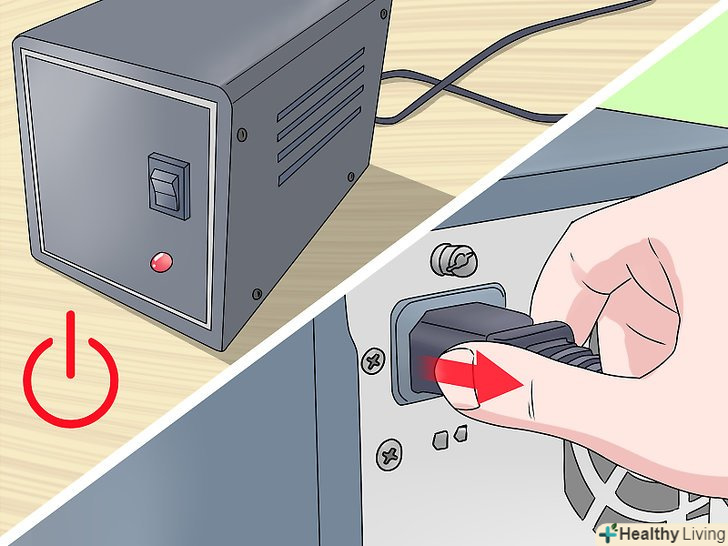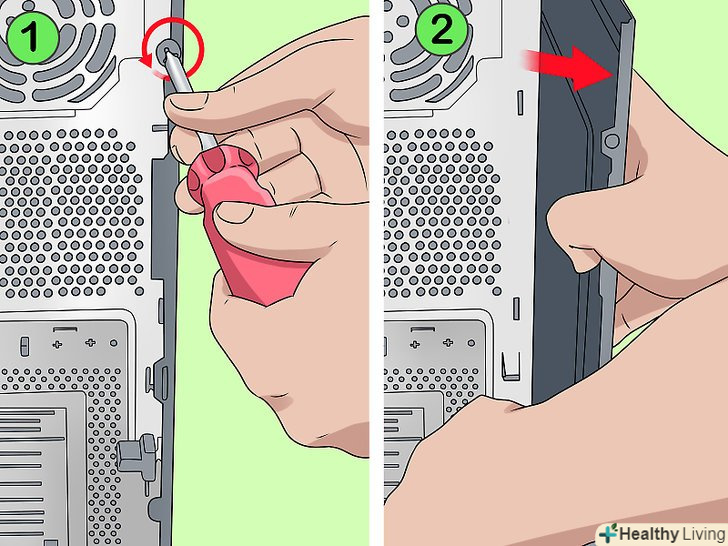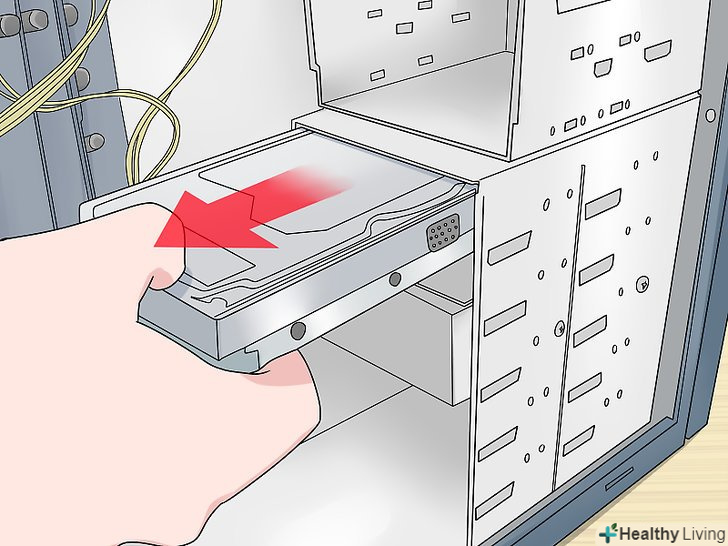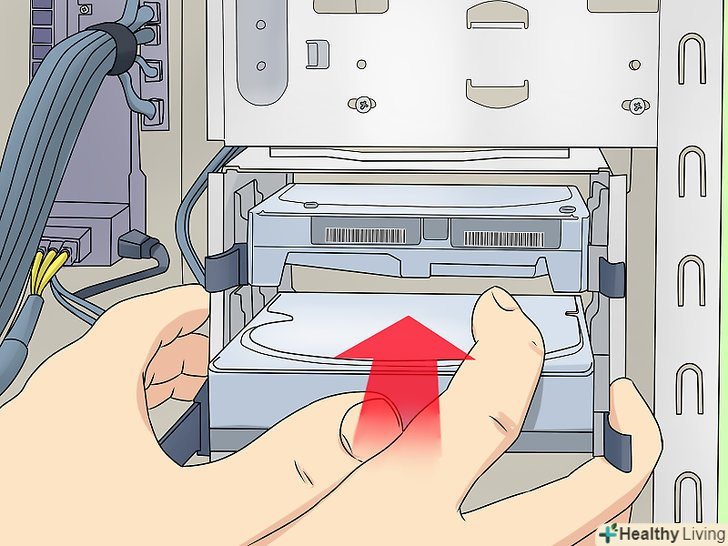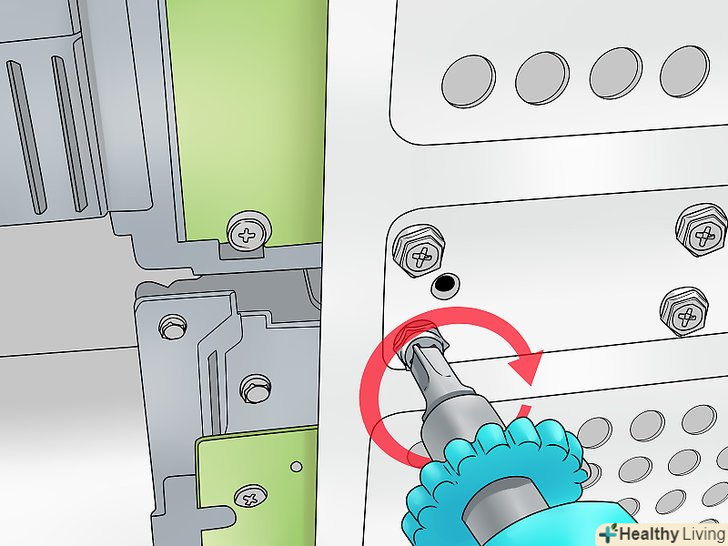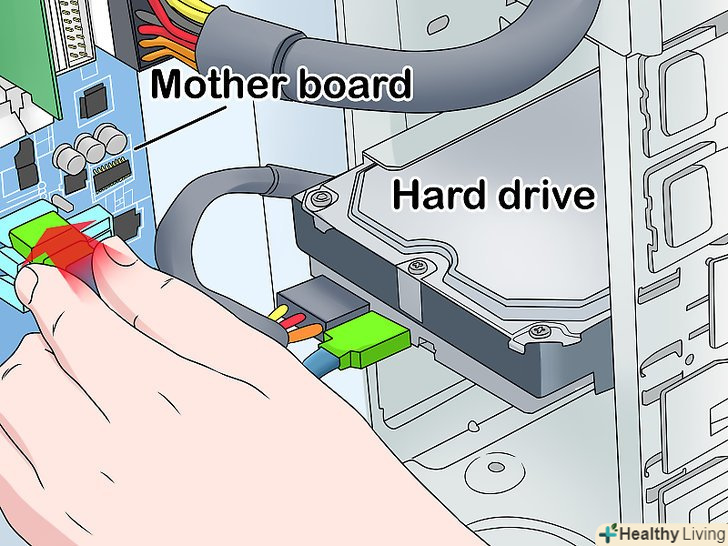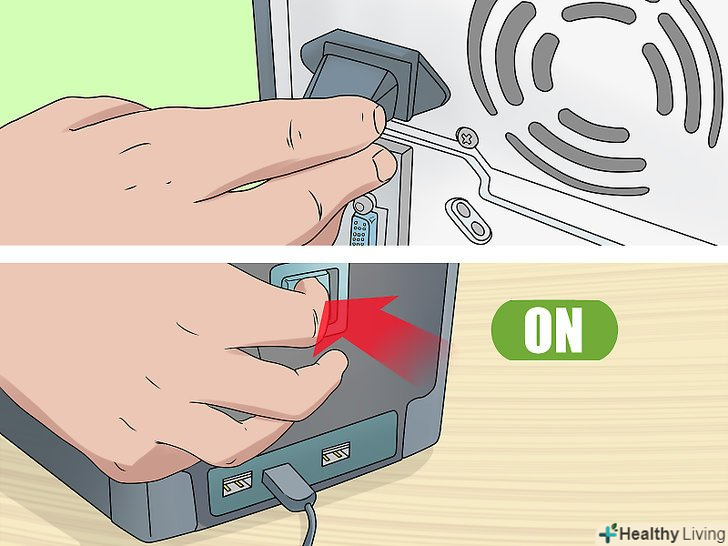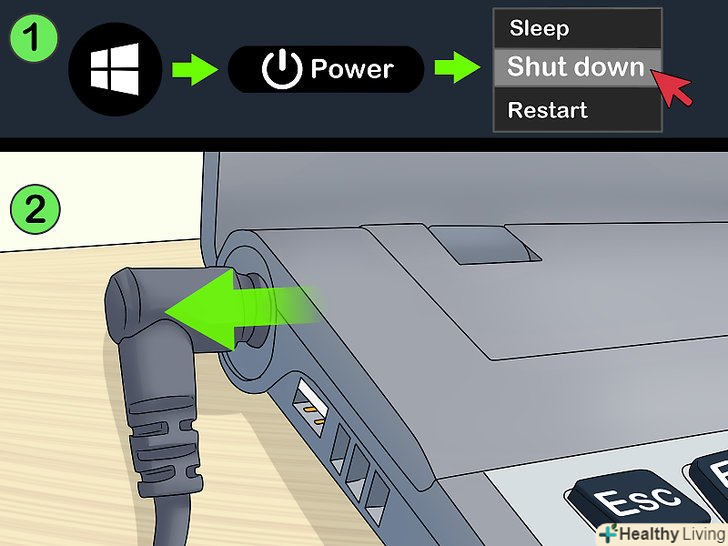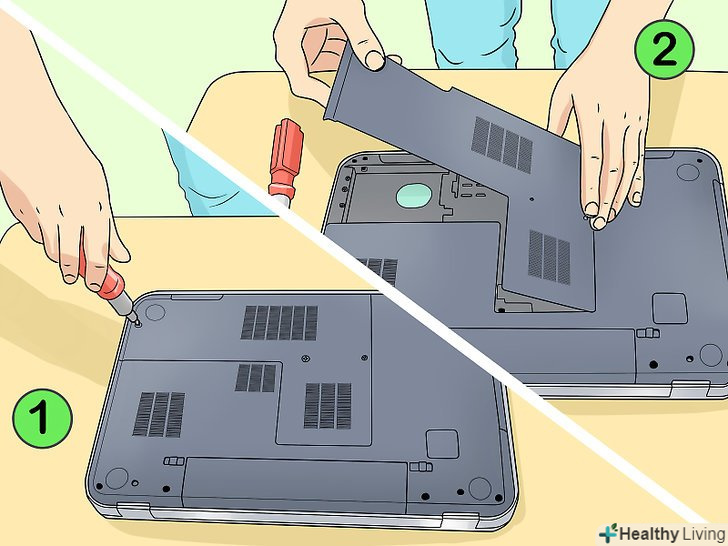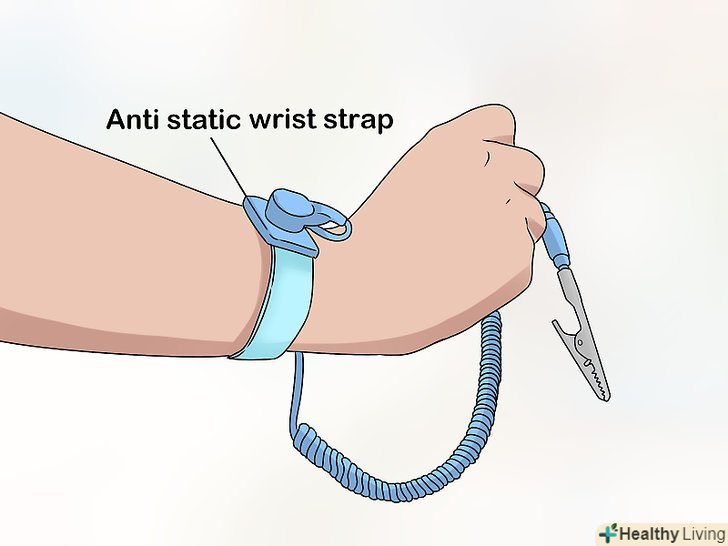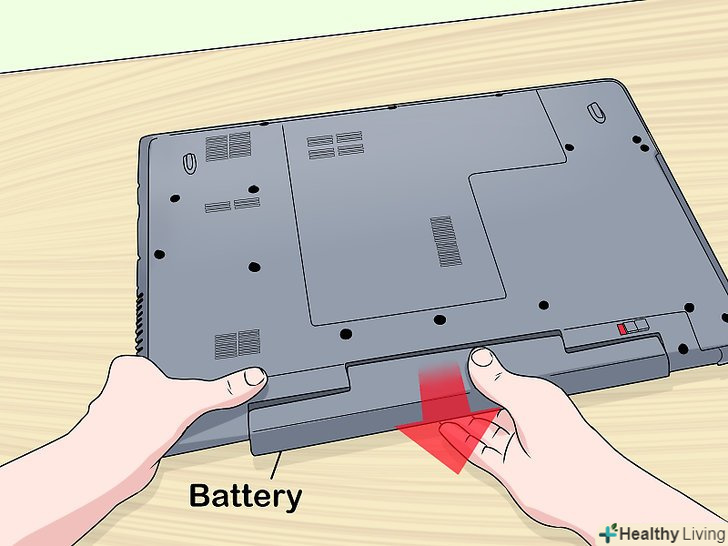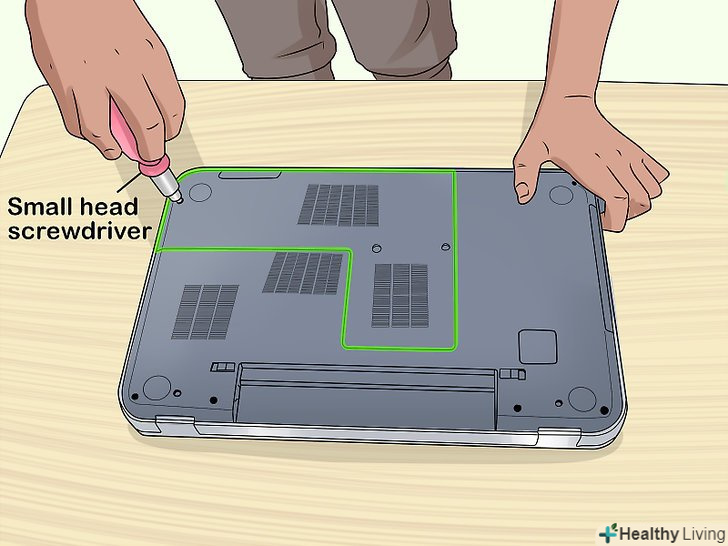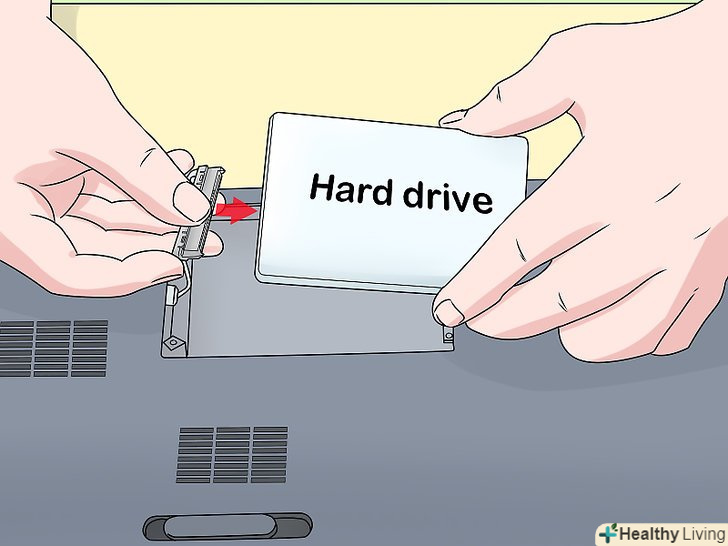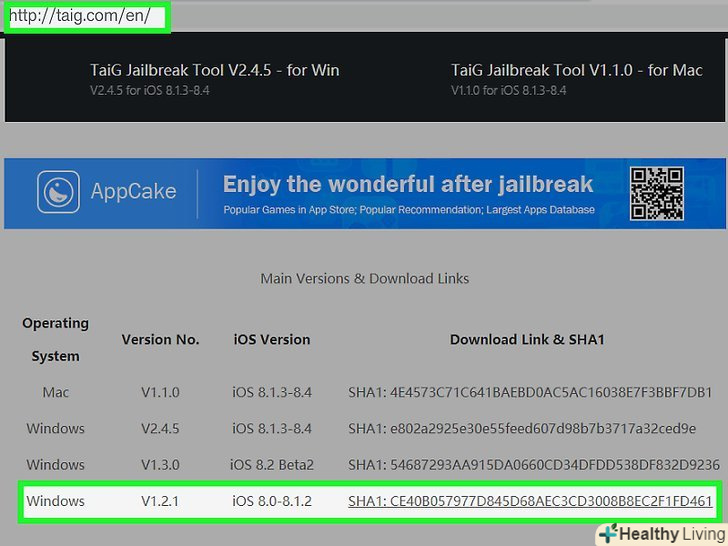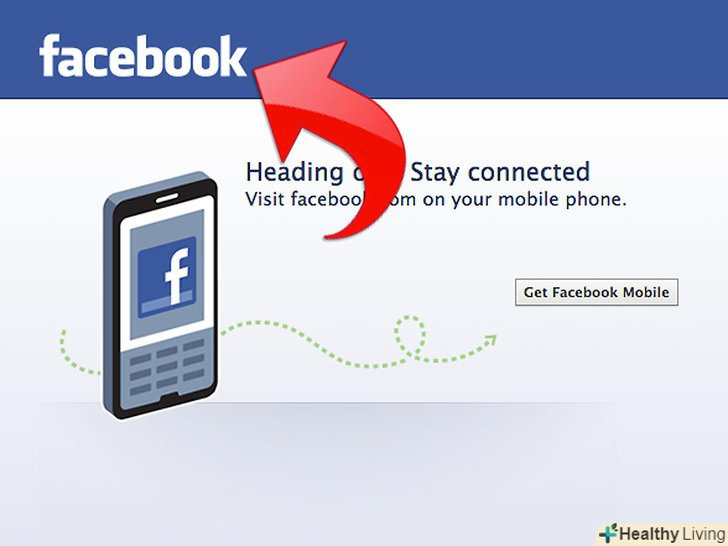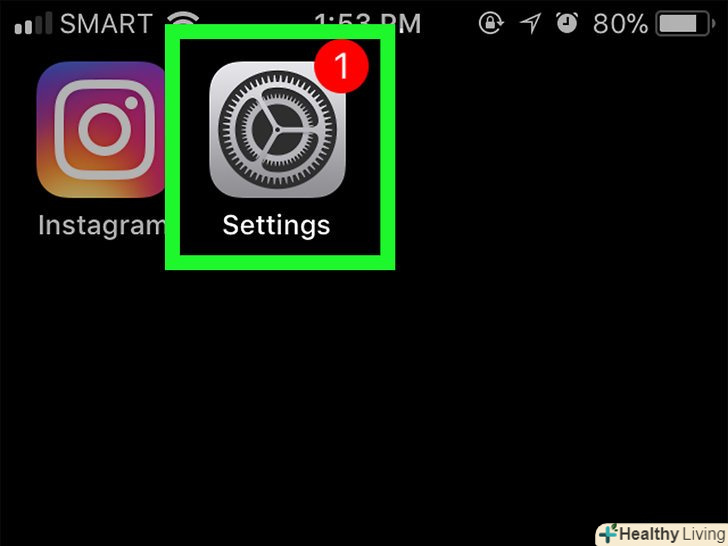З цієї статті ви дізнаєтеся, як встановити жорсткий диск на комп'ютері і ноутбуці.
Кроки
Метод1 З 2:
На комп'ютері
Метод1 З 2:
 Переконайтеся, що Ви користуєтеся комп'ютером під керуванням Windows.технічно жорсткий диск можна замінити і на комп'ютері Mac, але це дуже складно і загрожує наслідками (поломками). А ось працювати з компонентами комп'ютера під управлінням Windows набагато простіше.
Переконайтеся, що Ви користуєтеся комп'ютером під керуванням Windows.технічно жорсткий диск можна замінити і на комп'ютері Mac, але це дуже складно і загрожує наслідками (поломками). А ось працювати з компонентами комп'ютера під управлінням Windows набагато простіше. Створіть резервну копію даних.якщо ви збираєтеся витягти основний жорсткий диск, створіть резервну копію інформації, яка зберігається на ньому, щоб потім відновити ці дані.
Створіть резервну копію даних.якщо ви збираєтеся витягти основний жорсткий диск, створіть резервну копію інформації, яка зберігається на ньому, щоб потім відновити ці дані.- Щоб встановити другий жорсткий диск (тобто залишити основний), прочитайте цю статтю.
 Купуйте жорсткий диск, сумісний з комп'ютером. знайдіть і купіть жорсткий диск, який буде працювати на вашій моделі комп'ютера.
Купуйте жорсткий диск, сумісний з комп'ютером. знайдіть і купіть жорсткий диск, який буде працювати на вашій моделі комп'ютера. Вимкніть комп'ютер і відключіть його від електромережі.якщо можна, вимкніть комп'ютер за допомогою кнопки на блоці живлення на задній панелі корпусу; також вимкніть комп'ютер від електророзетки.
Вимкніть комп'ютер і відключіть його від електромережі.якщо можна, вимкніть комп'ютер за допомогою кнопки на блоці живлення на задній панелі корпусу; також вимкніть комп'ютер від електророзетки. Зніміть бічні панелі комп'ютерного корпусу.для цього можна скористатися хрестоподібною викруткою Phillips, але більшість нових корпусів мають гвинти з накатаною головкою. Зніміть обидві панелі, щоб зафіксувати жорсткий диск гвинтами з обох сторін.
Зніміть бічні панелі комп'ютерного корпусу.для цього можна скористатися хрестоподібною викруткою Phillips, але більшість нових корпусів мають гвинти з накатаною головкою. Зніміть обидві панелі, щоб зафіксувати жорсткий диск гвинтами з обох сторін. Заземлите себе. Це запобіжить пошкодження внутрішніх компонентів комп'ютера.
Заземлите себе. Це запобіжить пошкодження внутрішніх компонентів комп'ютера. Вийміть старий диск .для цього від'єднайте від нього кабелі передачі даних і харчування, відкрутіть гвинти з обох сторін жорсткого диска, а потім витягніть його з корпусу.
Вийміть старий диск .для цього від'єднайте від нього кабелі передачі даних і харчування, відкрутіть гвинти з обох сторін жорсткого диска, а потім витягніть його з корпусу.- Можливо, вам доведеться відключити кабелі від інших пристроїв і / або витягти якісь плати, щоб дістатися до жорсткого диска.
 Встановіть новий диск.вийміть диск з упаковки і вставте його в спеціальний відсік в комп'ютерному корпусі. Отвори на бічних сторонах корпусу диска повинні збігатися з отворами на бічних панелях відсіку.
Встановіть новий диск.вийміть диск з упаковки і вставте його в спеціальний відсік в комп'ютерному корпусі. Отвори на бічних сторонах корпусу диска повинні збігатися з отворами на бічних панелях відсіку.- Якщо можливо, вставте диск в більший відсік-в цьому випадку диск буде краще охолоджуватися.
 Зафіксуйте жорсткий диск.вставивши жорсткий диск у відсік, зафіксуйте його гвинтами. Рекомендуємо закрутити по два гвинти на обох сторонах диска. Якщо не зафіксувати жорсткий диск, він буде переміщатися і більше нагріватися, що призведе до його пошкодження.
Зафіксуйте жорсткий диск.вставивши жорсткий диск у відсік, зафіксуйте його гвинтами. Рекомендуємо закрутити по два гвинти на обох сторонах диска. Якщо не зафіксувати жорсткий диск, він буде переміщатися і більше нагріватися, що призведе до його пошкодження.- Затягніть гвинти, але не надмірно, щоб не пошкодити диск.
 Підключіть диск до материнської плати.нові жорсткі диски використовують вузькі SATA-кабелі, за допомогою яких диски підключаються до материнської плати. Для підключення використовується будь-який з двох штекерів SATA-кабелю.
Підключіть диск до материнської плати.нові жорсткі диски використовують вузькі SATA-кабелі, за допомогою яких диски підключаються до материнської плати. Для підключення використовується будь-який з двох штекерів SATA-кабелю.- Якщо ви підключаєте основний жорсткий диск, SATA-кабель потрібно підключити до першого SATA-роз'єму. Як правило, цей роз'єм на материнській платі позначений як "SATA0»або "SATA1". Детальну інформацію шукайте в інструкції до материнської плати.
 Підключіть жорсткий диск до блоку живлення.більшість нових блоків живлення мають SATA-штекери; на старих блоках живлення є Molex-штекери (4 — контактні)–в цьому випадку купите адаптер Molex-SATA.
Підключіть жорсткий диск до блоку живлення.більшість нових блоків живлення мають SATA-штекери; на старих блоках живлення є Molex-штекери (4 — контактні)–в цьому випадку купите адаптер Molex-SATA.- Переконайтеся, що кабелі підключені надійно.
 Закрийте корпус комп'ютера.поставте бічні панелі і підключіть до корпусу кабелі.[1]
Закрийте корпус комп'ютера.поставте бічні панелі і підключіть до корпусу кабелі.[1] Підключіть комп'ютер до електромережі і включіть його.ви повинні почути звук роботи жорсткого диска.
Підключіть комп'ютер до електромережі і включіть його.ви повинні почути звук роботи жорсткого диска.- Якщо ви чуєте звукові сигнали або неприємні звуки, негайно вимкніть комп'ютер і перевірте, чи правильно підключений жорсткий диск.
 Встановіть операційну систему.на новий основний жорсткий диск потрібно встановити систему, щоб ви змогли працювати на комп'ютері.
Встановіть операційну систему.на новий основний жорсткий диск потрібно встановити систему, щоб ви змогли працювати на комп'ютері.
Метод2 З 2:
На ноутбуці
Метод2 З 2:
 Створіть резервну копію даних.якщо ви збираєтеся витягти жорсткий диск ноутбука, створіть резервну копію інформації, яка зберігається на ньому, щоб потім відновити ці дані.
Створіть резервну копію даних.якщо ви збираєтеся витягти жорсткий диск ноутбука, створіть резервну копію інформації, яка зберігається на ньому, щоб потім відновити ці дані.- Майте на увазі, що встановити другий жорсткий диск на більшості ноутбуків не можна.
 Купуйте жорсткий диск, сумісний з ноутбуком. знайдіть і купіть жорсткий диск, який буде працювати на вашій моделі ноутбука.
Купуйте жорсткий диск, сумісний з ноутбуком. знайдіть і купіть жорсткий диск, який буде працювати на вашій моделі ноутбука. Вимкніть ноутбук.вимкніть ноутбук від електромережі, а потім натисніть і утримуйте кнопку живлення, щоб вимкнути ноутбук. Також можна скористатися налаштуваннями живлення ноутбука, щоб вимкнути його:
Вимкніть ноутбук.вимкніть ноутбук від електромережі, а потім натисніть і утримуйте кнопку живлення, щоб вимкнути ноутбук. Також можна скористатися налаштуваннями живлення ноутбука, щоб вимкнути його:- Windows: Натисніть "Пуск"&#gt; «Харчування»
 &#gt; «Вимикання»;
&#gt; «Вимикання»;
- Mac OS X: відкрийте меню Apple і двічі натисніть "Вимкнути".
- Windows: Натисніть "Пуск"
 Переверніть ноутбук.закрийте кришку ноутбука, а потім переверніть його так, щоб нижня панель ноутбука була спрямована вгору.
Переверніть ноутбук.закрийте кришку ноутбука, а потім переверніть його так, щоб нижня панель ноутбука була спрямована вгору. Зніміть нижню панель ноутбука.цей процес залежить від моделі ноутбука, але в більшості випадків вам знадобиться викрутка.
Зніміть нижню панель ноутбука.цей процес залежить від моделі ноутбука, але в більшості випадків вам знадобиться викрутка.- Щоб відкрити корпус деяких ноутбуків потрібна спеціальна викрутка.
- На деяких моделях ноутбуків потрібно відкрутити кілька гвинтів.
 Заземлите себе.це запобіжить пошкодження внутрішніх компонентів ноутбука.
Заземлите себе.це запобіжить пошкодження внутрішніх компонентів ноутбука. Якщо можна, зніміть акумулятор.це можна зробити на більшості ноутбуків. Так ви не отримаєте удар електричним струмом, коли будете встановлювати жорсткий диск.
Якщо можна, зніміть акумулятор.це можна зробити на більшості ноутбуків. Так ви не отримаєте удар електричним струмом, коли будете встановлювати жорсткий диск. Відкрийте відсік жорсткого диска.як правило, відсік позначений значком у вигляді жорсткого диска. Щоб відкрити відсік, скористайтеся маленькою хрестоподібною викруткою.
Відкрийте відсік жорсткого диска.як правило, відсік позначений значком у вигляді жорсткого диска. Щоб відкрити відсік, скористайтеся маленькою хрестоподібною викруткою.- У більшості ноутбуків є тільки один жорсткий диск. У деяких дорогих моделях встановлюють два диска. Якщо ви змінюєте єдиний жорсткий диск, встановіть на новий диск операційну систему.
 Відкрутіть жорсткий диск.залежно від моделі ноутбука відкрутіть один або два гвинти, щоб звільнити жорсткий диск.
Відкрутіть жорсткий диск.залежно від моделі ноутбука відкрутіть один або два гвинти, щоб звільнити жорсткий диск.- Не всі жорсткі диски ноутбуків зафіксовані гвинтами.
 Вийміть жорсткий диск.для цього потягніть за спеціальну стрічку. Жорсткий диск підніметься, що дозволить вам витягнути його з ноутбука.
Вийміть жорсткий диск.для цього потягніть за спеціальну стрічку. Жорсткий диск підніметься, що дозволить вам витягнути його з ноутбука.- Можливо, вам доведеться від'єднати кабелі від жорсткого диска.
- Покладіть старий жорсткий в безпечне місце, якщо ви хочетескопіювати з нього дані.
 Вставте новий жорсткий диск.вставте його відповідною стороною у відсік, а потім злегка підштовхніть, щоб підключити до контактів. Не тисніть на жорсткий диск, щоб не пошкодити контакти.
Вставте новий жорсткий диск.вставте його відповідною стороною у відсік, а потім злегка підштовхніть, щоб підключити до контактів. Не тисніть на жорсткий диск, щоб не пошкодити контакти.- Якщо потрібно, зафіксуйте жорсткий диск гвинтами.
 Підключіть потрібні дроти.якщо ви відключили дроти, щоб витягти старий диск, підключіть їх до нового жорсткого диска.
Підключіть потрібні дроти.якщо ви відключили дроти, щоб витягти старий диск, підключіть їх до нового жорсткого диска. Закрийте нижню панель ноутбука.поставте кришку на місце і зафіксуйте гвинтами.
Закрийте нижню панель ноутбука.поставте кришку на місце і зафіксуйте гвинтами. Встановіть операційну систему.на новий основний жорсткий диск потрібно встановити систему, щоб ви змогли працювати на ноутбуці.
Встановіть операційну систему.на новий основний жорсткий диск потрібно встановити систему, щоб ви змогли працювати на ноутбуці.
Поради
- Коли жорсткий диск працює, виділяється тепло. Якщо на комп'ютері є кілька відсіків для жорстких дисків, розташуйте жорсткі диски так, щоб між ними був вільний простір — так комп'ютер буде краще охолоджуватися.
- Коли працюєте з внутрішніми компонентами комп'ютера, пам'ятайте про статичну електрику. Щоб позбутися від нього, доторкніться до антистатичної смужці або до металевого предмету.
Попередження
- Замінити жорсткий диск можна не на кожному комп'ютері; особливо це стосується ноутбуків.